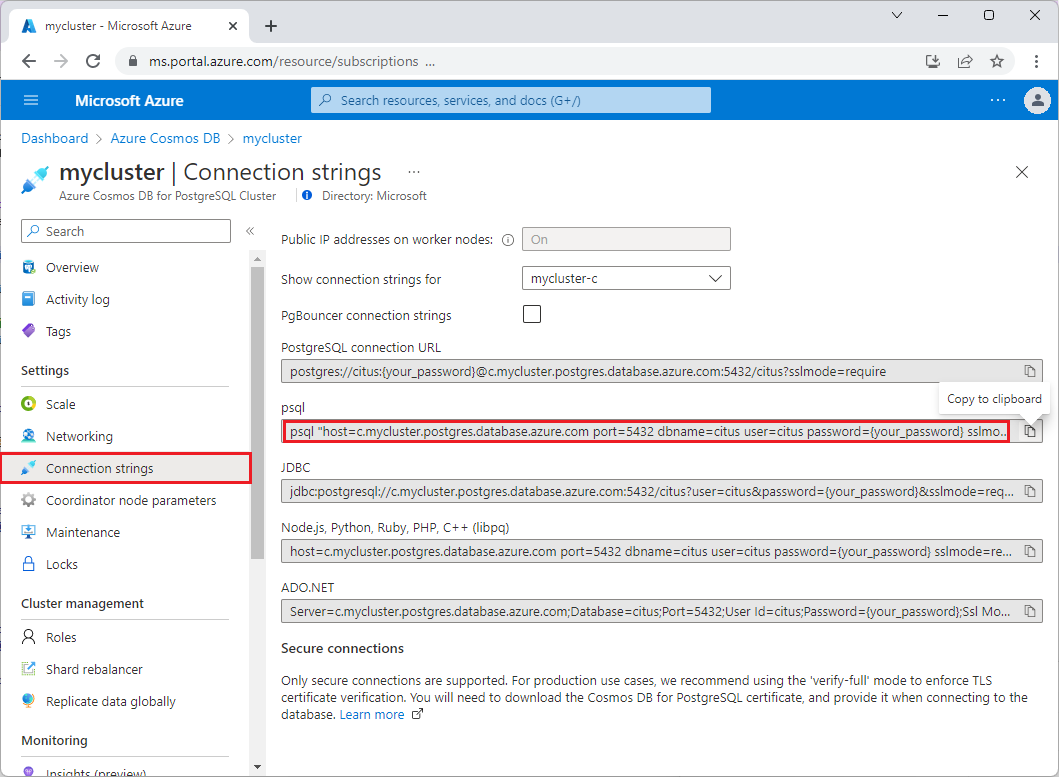Azure Cosmos DB for PostgreSQL のクラスターへの接続
適用対象: Azure Cosmos DB for PostgreSQL (PostgreSQL の Citus データベース拡張機能を利用)
次のいずれかのデータベース クライアントを選択して、Azure Cosmos DB for PostgreSQL クラスターに接続するように構成する方法を確認します。
pgAdmin は、人気があり機能豊富なオープンソースの、PostgreSQL 用の管理および開発プラットフォームです。
pgAdmin をダウンロードしてインストールします。
クライアント コンピューターで pgAdmin アプリケーションを開きます。 ダッシュボードから [新しいサーバーの追加] を選択します。
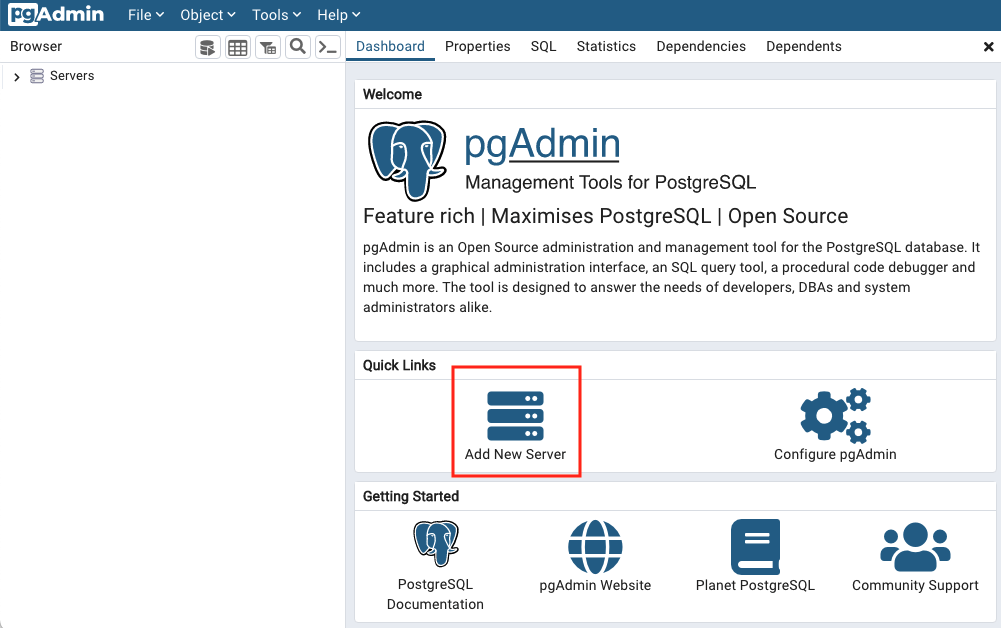
[全般] タブで [名前] を選択します。どのような名前でも機能します。
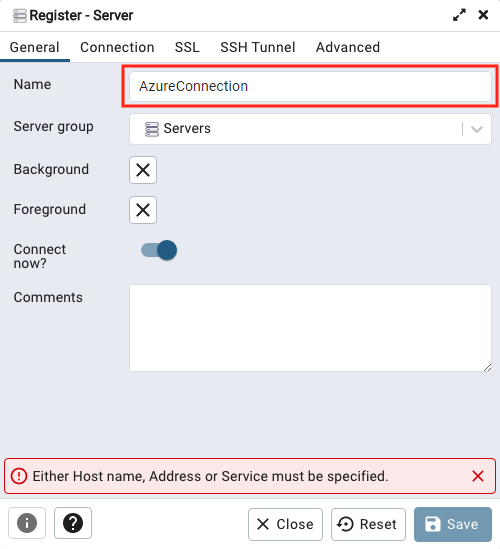
[接続] タブで接続の詳細を入力します。
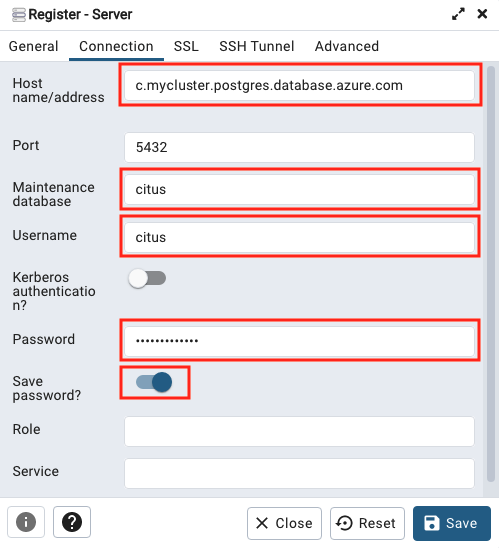
以下のフィールドをカスタマイズします。
- [ホスト名/アドレス]: Azure portal で、クラスターの [概要] ページからこの値を取得します。 そこには [コーディネーター名] として示されています。
これは
c-<clustername>.12345678901234.postgres.cosmos.azure.comという形式になります。 - [メンテナンス データベース]: 値
citusを使用します。 - [ユーザー名]: 値
citusを使用します。 - [パスワード]: 接続パスワード。
- [パスワードの保存]: 必要な場合は有効にします。
- [ホスト名/アドレス]: Azure portal で、クラスターの [概要] ページからこの値を取得します。 そこには [コーディネーター名] として示されています。
これは
[SSL] タブで、[SSL モード] を [必須] に設定します。
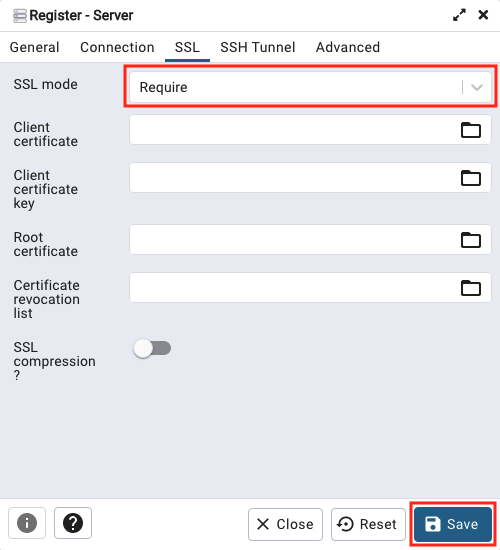
[保存] を選択して保存し、データベースに接続します。
次の手順
- 接続の問題をトラブルシューティングします。
- 接続の TLS 証明書を確認します。
- データベースに接続できるようになったので、スケーラブルなアプリを構築する方法を確認します。